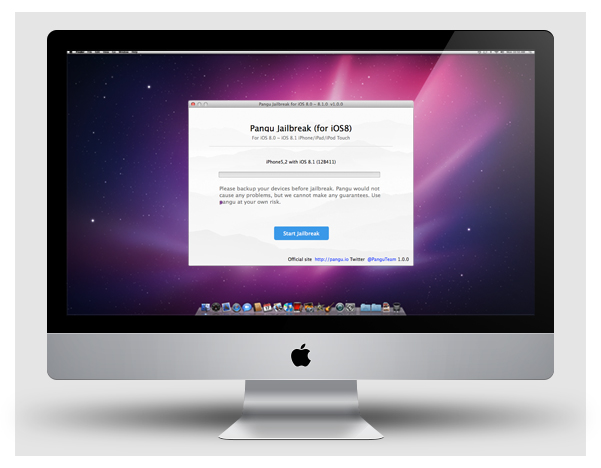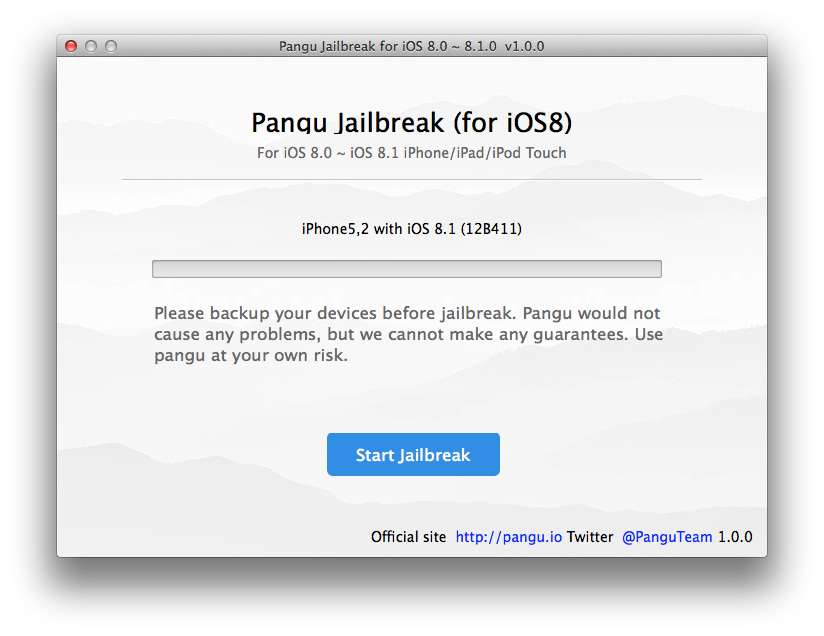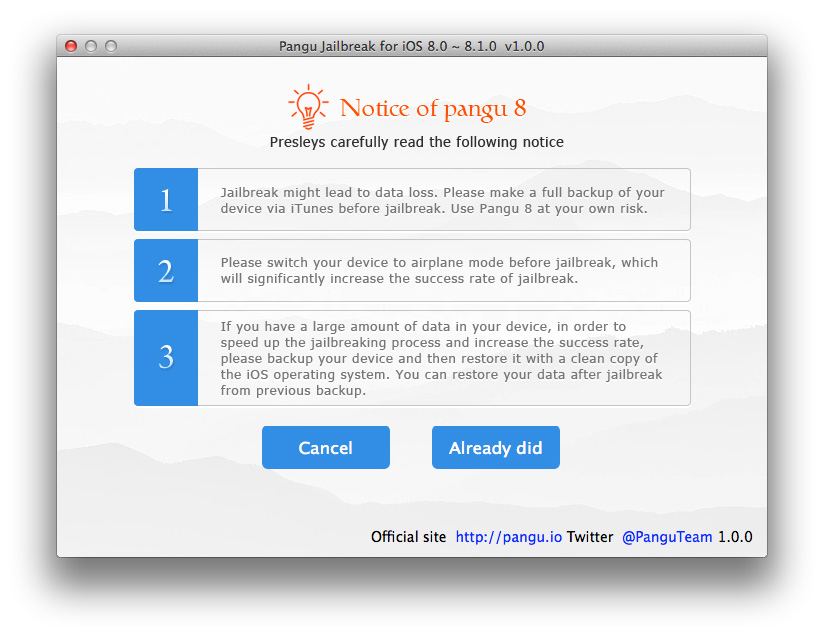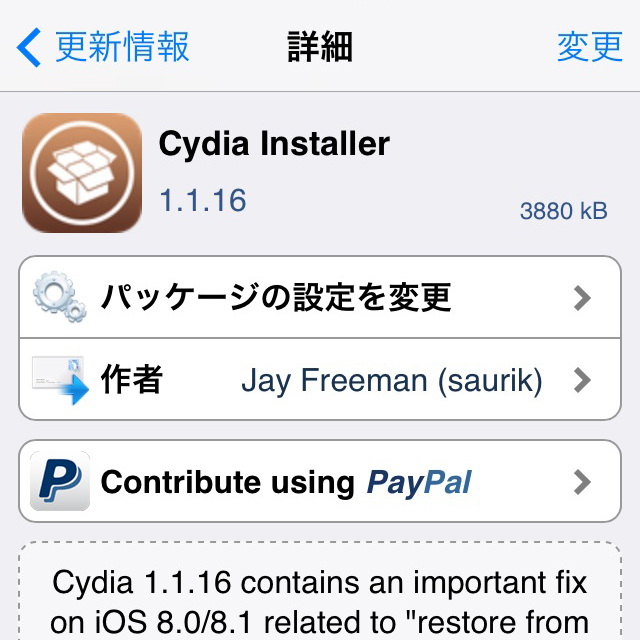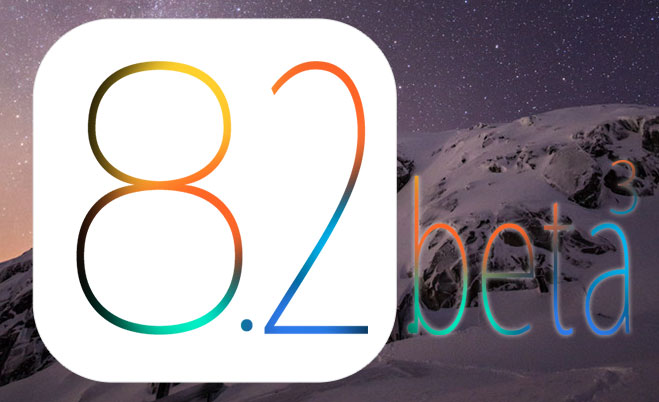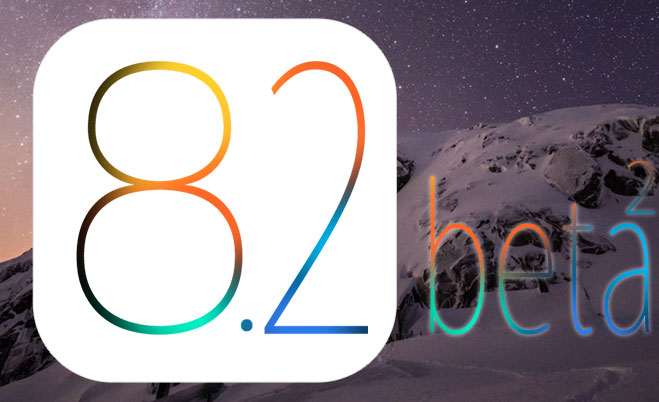MacでPanguを使ってiOS 8 – iOS 8.1を脱獄する方法!!iPhone・iPad・iPod touch
Panguチームは本日、iOS 8 – iOS 8.1のiPhone, iPad, iPod touchを脱獄することが出来るPangu 8のMacバージョンをリリースした。
ここでは、MacでPanguを使い、iOS 8 – iOS 8.1デバイスを脱獄する方法を簡単に説明しようと思う。
重要ポイント
先に進む前にいくつかの重要なポイントを説明しておく
- Panguは以下のiOS 8 – iOS 8.1のデバイスをサポートしている
- iPhone 6, iPhone 6 Plus, iPhone 5s, iPhone 5c, iPhone 5, iPhone 4S
- iPad Air 2, iPad Air, iPad 4, iPad 3, iPad 2
- iPad mini 3, iPad mini 2, iPad mini
- iPod touch 5G
- iTunesを使用して、デバイスを完全にバックアップをとっておくこと。脱獄は高い確率で成功していることが報告されているが、万が一うまくいかった場合の事も考えておくこと。
- ここで紹介する手順では、Macユーザーのためのものであるが、Windowsユーザーとほぼ同手順である。Windows用の手順は以下のページで確認。
手順
Step1
ダウンロードページから脱獄ツールPanguの最新バージョンをダウンロード。
Step2
USBケーブルを使って、デバイスをPCに接続。
Step3
iPhoneから以下の設定を行う。
- 設定 > iCloud > 「iPhoneを探す」をオフにする。
- パスコードをオフにする
- 機内モードをオンにする
Step4
ダウンロードしたPangのdmgファイルを開き、Pangu8を右クリックし、開くを選択する。すると
「”Pangu8″の開発元おは未確認です。開いてもよろしいですか?」
と表示されるので開くを選択する。
Step5
Panguはデバイスを検出するのに少し時間がかかるため、しばらく待つ。検出が終わると「Start Jailbreak」という青いボタンが表示されるのでクリックする。
Step6
iTunesを使用してデバイスのバックアップをとり、Step3に記載されていることを行なったことを確認し、「Already did」をクリックする。
Step7
脱獄のプロセスが開始され、以下の様な状況が表示される。
- Starting jailbreak ..
- Transferring resources for jailbreaking ..
- Preparing the environment ..
- Waiting for device rebooting ..
- Preparing the environment ..
- Injecting ..
- Jailbreaking ..
- Final Cleaning…
脱獄中にはデバイスが数回再起動されるが問題ないので、しばらく待つ。
Step8
プロセスが完了すると、「Jailbreak Succeeded!」と表示され、デバイスのホーム画面上にCydiaのアイコンが表示されているはずだ。これで脱獄プロセスが終了となる。
脱獄プロセスが完了したら、セキュリティの事に関して、以下のことを確認するのをわすれないように!!
脱獄したiPhoneやiPadのrootパスワードを変更する方法